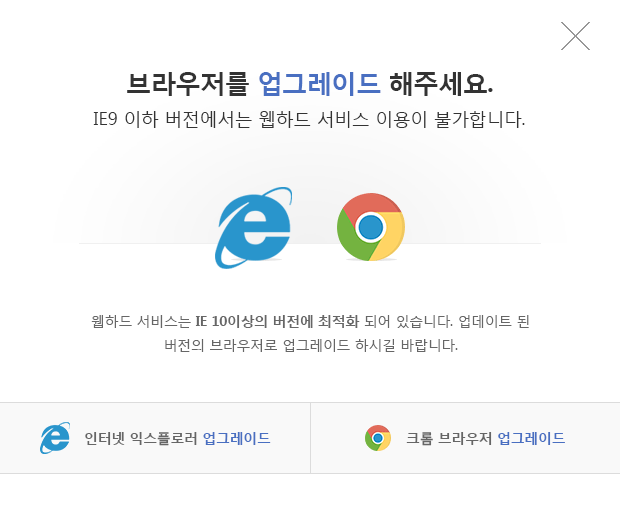Only Webhard.co.kr
주메뉴 영역
자주하는 질문
자주하는 질문 검색
BEST
-
웹에서 올리기가 되지 않습니다.
네트워크 상태를 확인하시고, 파일용량이 너무 크지 않은지 확인하세요.
1) 올리기 중 멈추거나 속도가 느린 경우
우선 고객님의 PC에 연결되어 있는 네트워크 상태를 점검해보시기 바랍니다.
한국정보화진흥원( http://speed.nia.or.kr )의 인터넷 속도 품질 측정 테스트 서비스를 이용하여 사용자측의 인터넷 라인 속도를 측정하실 수 있습니다.2) 올리기 시 오류메시지가 뜨고 실패하는 경우
로그아웃 후 브라우저를 재시작하시고 시도해 주세요.
동일하게 오류가 발생하는 경우 키보드의 PrtScn (Printscreen키) 를 눌러 오류화면을 캡쳐하여 파일로 저장하신 후
이 파일과 함께 고객사항 및 구체적인 오류 상황을 고객센터(webhard@webhard.co.kr)로 전달하여 주시기 바랍니다.3) 파일 내 특수문자나 공백이 있는 경우 제거하고 업로드 시도해 주세요.
-
요금청구서를 못받았습니다. 다시 보내주세요
웹하드 자동이체 요금 청구내역서는 기본적으로 가입신청시 등록하신 이메일 주소로 매월 12일 경 자동 발송됩니다.
청구서 재발행 신청은 내정보관리 > 요금조회 < 청구 및 납부 요금에서 신청하시거나 또는 고객센터(1544-7003)로 신청해주세요. -
요금제 이외의 다른 용량으로도 가입할 수 있나요?
웹하드 요금제는 일반형2, 일반형7, 일반형20과 비즈니스60, 비즈니스500, 비즈니스1000 요금제로 되어 있습니다.
기본 용량 외의 다른 용량은 기본 요금제에서 용량 추가하시어 가입이 가능합니다.
※ 예시: 웹하드 용량 25GB 으로 가입을 원하시면 일반형20 요금제 선택 후 유료신청용량을 25GB을 선택하시면 됩니다. -
요금이 더 많이 결제되었습니다. 확인해주세요.
내정보관리 > 서비스조회 > 가입 상품 정보 메뉴에서 별도 부가서비스를 사용 중인지 확인해 주세요.
웹하드™는 백업하드, 문자 발송 유료 부가서비스를 제공하고 있습니다.
해당 부가서비스 이용 요금은 웹하드 기본 요금에 합산되어 청구됩니다.
문자 발송 이용 현황은 웹하드 이용화면 SMS 메뉴에서 확인할 수 있습니다. -
요금이 나왔는데, 어떤 서비스를 사용하는지 모르겠습니다.
내정보관리 > 서비스조회 > 가입상품조회에서도 가입한 상품 내역을 확인할 수 있습니다.
또한, 웹하드™를 자동이체로 이용하신다면, 서비스 종류 및 결제수단에 따라 이메일로 "웹하드™ 청구서"가 발송됩니다. 청구서에는 고객 기본사항과 서비스 이용 내역이 기재되오니 그 내용을 확인하시면 됩니다.
더 자세한 내용을 알고 싶다면, 청구서에 표기된 고객번호를 확인하여 고객센터 이메일문의(webhard@webhard.co.kr)로 문의해주시기 바랍니다. -
엣지 브라우저 IE모드에서 게시판 글쓰기시 ‘등록’ 버튼을 클릭해도 동작하지 않는데 어떻게 해야 하나요? (2020년 4월 이전 가입 요금제)
엣지 브라우저 IE모드에서 게시판 글쓰기 페이지 진입 시 주소표시줄 우측 끝에 방패 모양의 아이콘이 생기고,
화면 하단에 보안콘텐츠만 표시된다는 경고 문구가 생기면서 ‘등록’ 버튼을 클릭해도 동작하지 않는 증상이 있는 경우 아래와 같이 조치하시기 바랍니다.
[증상 화면]
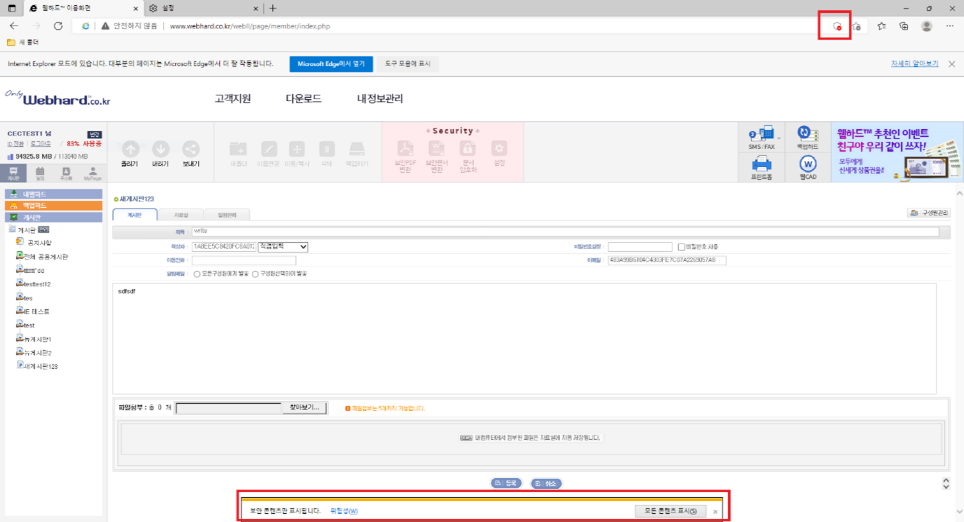
[해결 방법]
단계1 : 엣지 브라우저에서 only.webhadr.co.kr 접속 후 브라우저 우측 메뉴의 ‘Internet Explorer에서 다시 로드’ 메뉴를 클릭합니다.
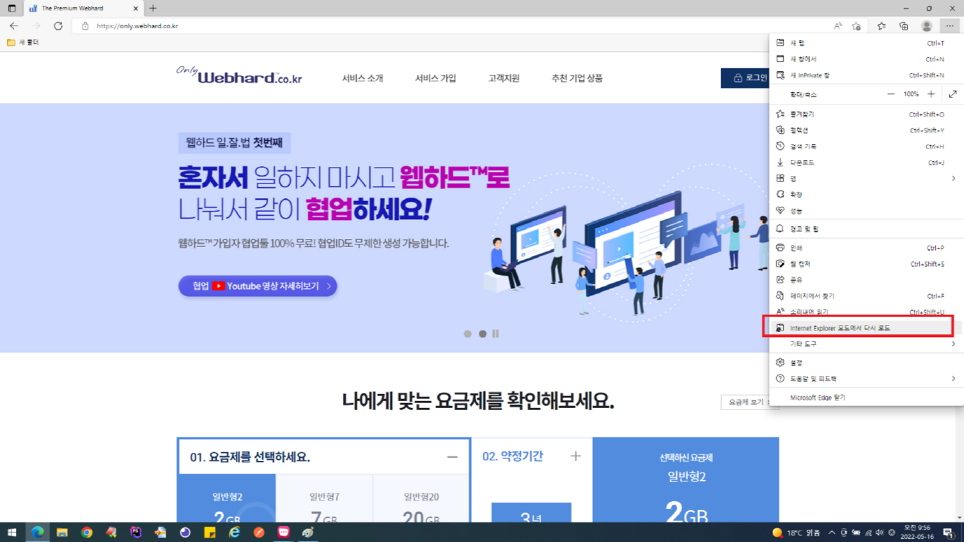
단계2 : 단계1 설정하면 ‘Internet Explorer 모드에서 열려 있다’는 안내 팝업이 발생하는데 , 해당 창에서 ‘Internet Explorer 모드에서 이 페이지 다음 번에 열기’ 를
활성화 한 후 ‘완료' 버튼을 클릭합니다.
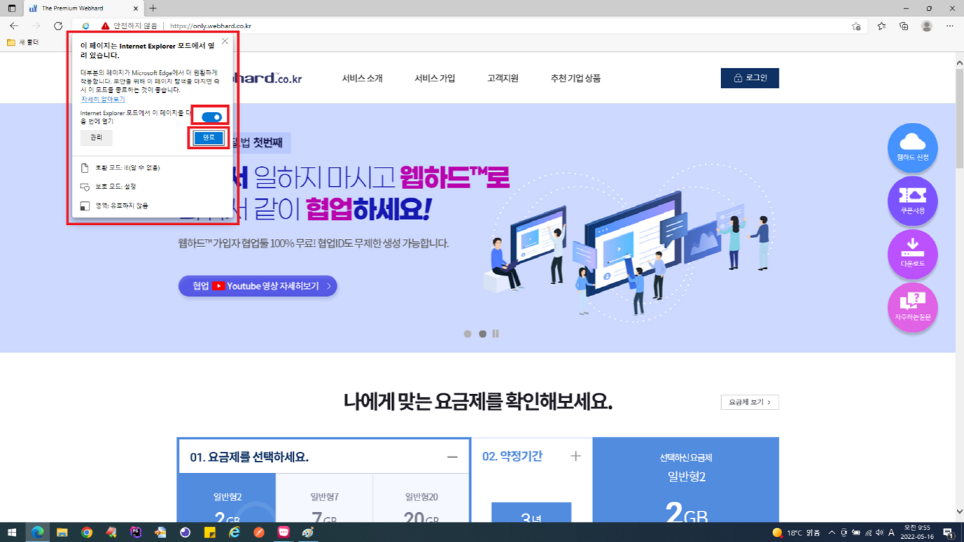
단계3 (마지막 설정) : 글쓰기 페이지 진입 후 브라우저 하단에 발생된 경고창에서 ‘모든 콘텐츠 표시’ 버튼을 클릭합니다.
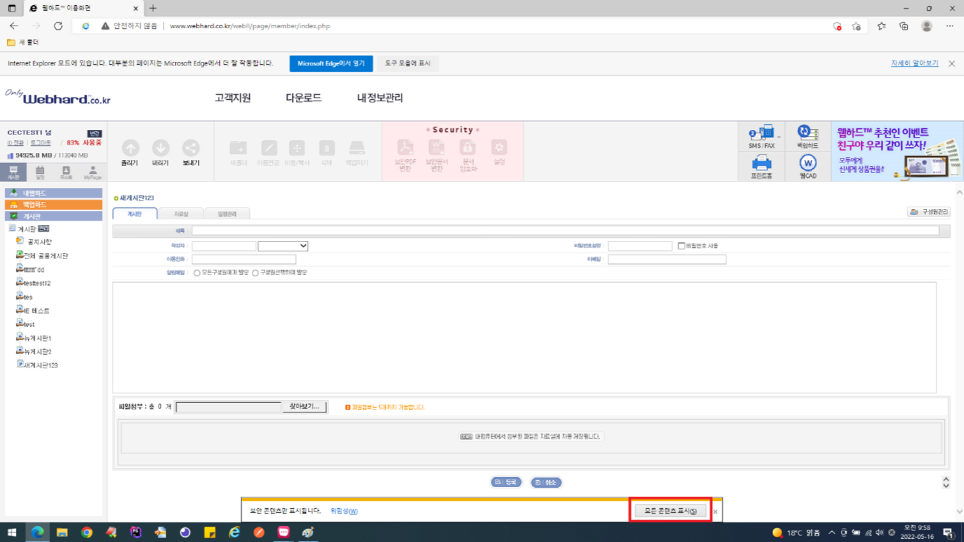
완료 확인 : 단계 3 설정 완료하면 페이지가 다시 로드 됩니다. 게시판 작성 페이지 진입 시 경고 창이나 방패 모양 아이콘이 발생되지 않으며, 등록버튼도 정상 동작합니다.
(주소표시줄에 방패 모양 아이콘이 있는 경우 반드시 ‘모든 콘텐츠 표시’를 꼭 해줘야 합니다)
[완료 화면]
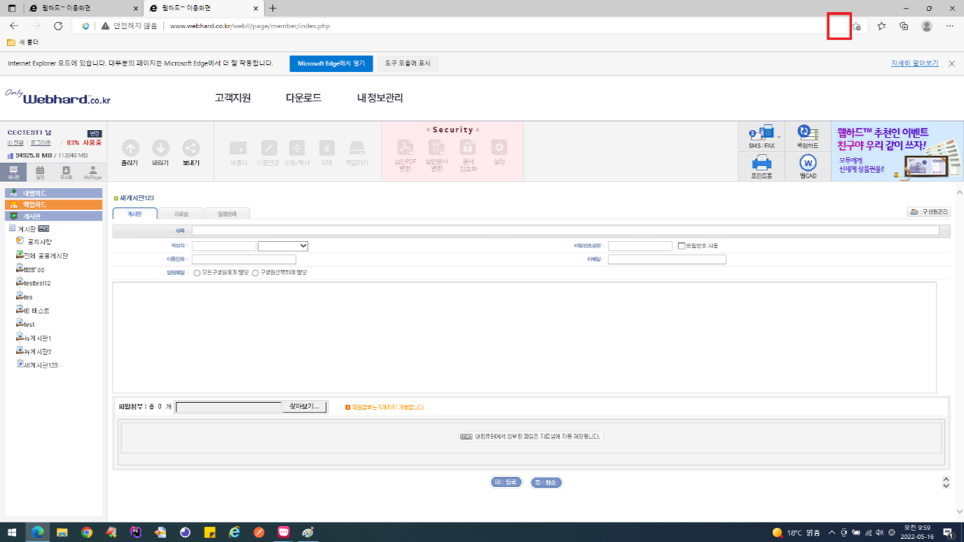
전체
-
웹에서 올리기가 되지 않습니다.
네트워크 상태를 확인하시고, 파일용량이 너무 크지 않은지 확인하세요.
1) 올리기 중 멈추거나 속도가 느린 경우
우선 고객님의 PC에 연결되어 있는 네트워크 상태를 점검해보시기 바랍니다.
한국정보화진흥원( http://speed.nia.or.kr )의 인터넷 속도 품질 측정 테스트 서비스를 이용하여 사용자측의 인터넷 라인 속도를 측정하실 수 있습니다.2) 올리기 시 오류메시지가 뜨고 실패하는 경우
로그아웃 후 브라우저를 재시작하시고 시도해 주세요.
동일하게 오류가 발생하는 경우 키보드의 PrtScn (Printscreen키) 를 눌러 오류화면을 캡쳐하여 파일로 저장하신 후
이 파일과 함께 고객사항 및 구체적인 오류 상황을 고객센터(webhard@webhard.co.kr)로 전달하여 주시기 바랍니다.3) 파일 내 특수문자나 공백이 있는 경우 제거하고 업로드 시도해 주세요.
-
요금청구서를 못받았습니다. 다시 보내주세요
웹하드 자동이체 요금 청구내역서는 기본적으로 가입신청시 등록하신 이메일 주소로 매월 12일 경 자동 발송됩니다.
청구서 재발행 신청은 내정보관리 > 요금조회 < 청구 및 납부 요금에서 신청하시거나 또는 고객센터(1544-7003)로 신청해주세요. -
요금제 이외의 다른 용량으로도 가입할 수 있나요?
웹하드 요금제는 일반형2, 일반형7, 일반형20과 비즈니스60, 비즈니스500, 비즈니스1000 요금제로 되어 있습니다.
기본 용량 외의 다른 용량은 기본 요금제에서 용량 추가하시어 가입이 가능합니다.
※ 예시: 웹하드 용량 25GB 으로 가입을 원하시면 일반형20 요금제 선택 후 유료신청용량을 25GB을 선택하시면 됩니다. -
요금이 더 많이 결제되었습니다. 확인해주세요.
내정보관리 > 서비스조회 > 가입 상품 정보 메뉴에서 별도 부가서비스를 사용 중인지 확인해 주세요.
웹하드™는 백업하드, 문자 발송 유료 부가서비스를 제공하고 있습니다.
해당 부가서비스 이용 요금은 웹하드 기본 요금에 합산되어 청구됩니다.
문자 발송 이용 현황은 웹하드 이용화면 SMS 메뉴에서 확인할 수 있습니다. -
요금이 나왔는데, 어떤 서비스를 사용하는지 모르겠습니다.
내정보관리 > 서비스조회 > 가입상품조회에서도 가입한 상품 내역을 확인할 수 있습니다.
또한, 웹하드™를 자동이체로 이용하신다면, 서비스 종류 및 결제수단에 따라 이메일로 "웹하드™ 청구서"가 발송됩니다. 청구서에는 고객 기본사항과 서비스 이용 내역이 기재되오니 그 내용을 확인하시면 됩니다.
더 자세한 내용을 알고 싶다면, 청구서에 표기된 고객번호를 확인하여 고객센터 이메일문의(webhard@webhard.co.kr)로 문의해주시기 바랍니다. -
엣지 브라우저 IE모드에서 게시판 글쓰기시 ‘등록’ 버튼을 클릭해도 동작하지 않는데 어떻게 해야 하나요? (2020년 4월 이전 가입 요금제)
엣지 브라우저 IE모드에서 게시판 글쓰기 페이지 진입 시 주소표시줄 우측 끝에 방패 모양의 아이콘이 생기고,
화면 하단에 보안콘텐츠만 표시된다는 경고 문구가 생기면서 ‘등록’ 버튼을 클릭해도 동작하지 않는 증상이 있는 경우 아래와 같이 조치하시기 바랍니다.
[증상 화면]
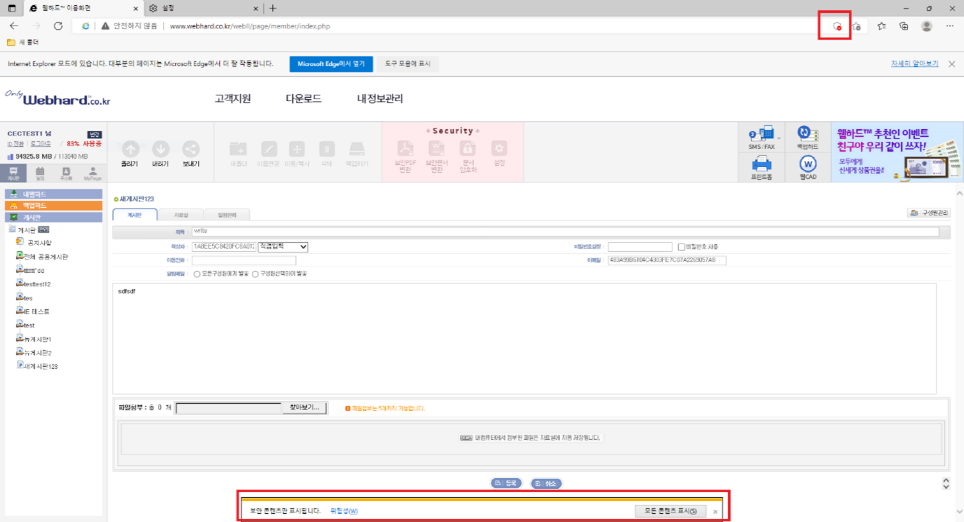
[해결 방법]
단계1 : 엣지 브라우저에서 only.webhadr.co.kr 접속 후 브라우저 우측 메뉴의 ‘Internet Explorer에서 다시 로드’ 메뉴를 클릭합니다.
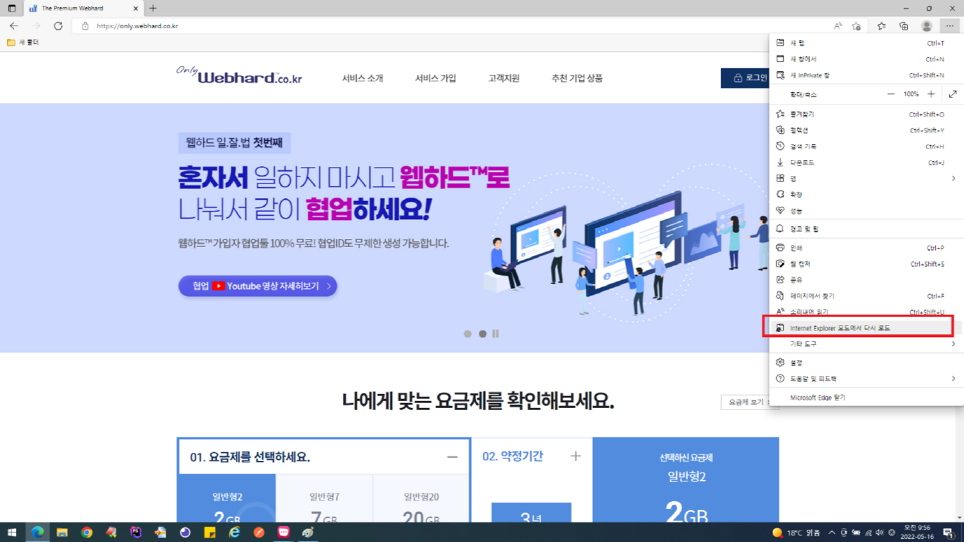
단계2 : 단계1 설정하면 ‘Internet Explorer 모드에서 열려 있다’는 안내 팝업이 발생하는데 , 해당 창에서 ‘Internet Explorer 모드에서 이 페이지 다음 번에 열기’ 를
활성화 한 후 ‘완료' 버튼을 클릭합니다.
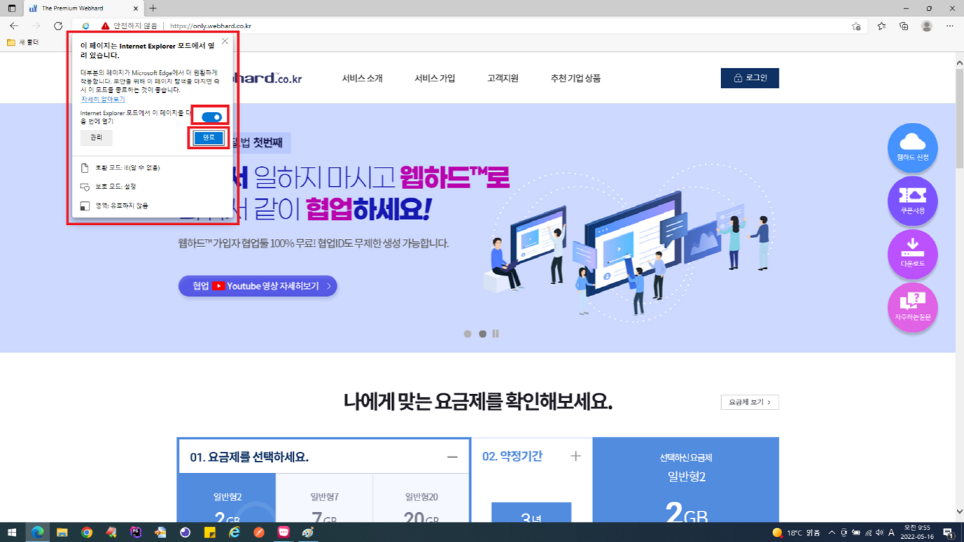
단계3 (마지막 설정) : 글쓰기 페이지 진입 후 브라우저 하단에 발생된 경고창에서 ‘모든 콘텐츠 표시’ 버튼을 클릭합니다.
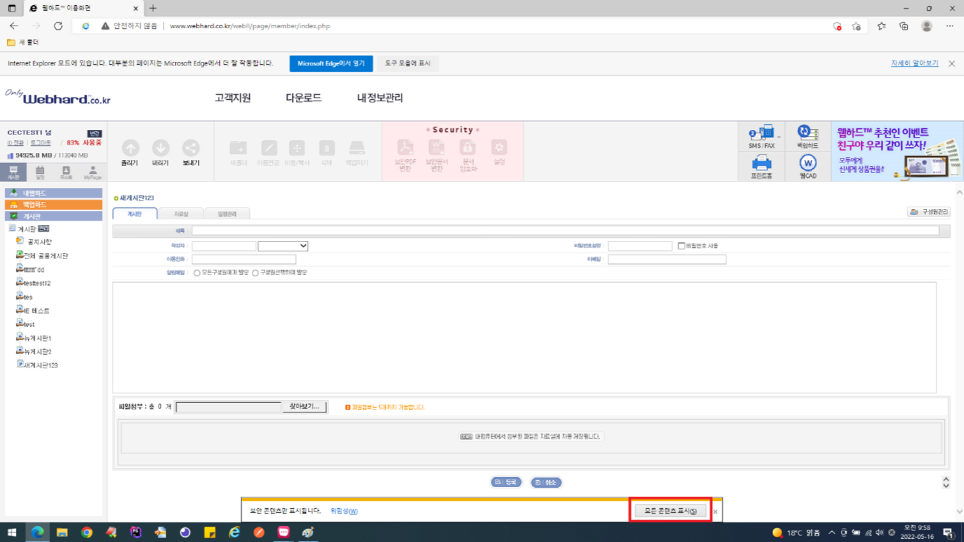
완료 확인 : 단계 3 설정 완료하면 페이지가 다시 로드 됩니다. 게시판 작성 페이지 진입 시 경고 창이나 방패 모양 아이콘이 발생되지 않으며, 등록버튼도 정상 동작합니다.
(주소표시줄에 방패 모양 아이콘이 있는 경우 반드시 ‘모든 콘텐츠 표시’를 꼭 해줘야 합니다)
[완료 화면]
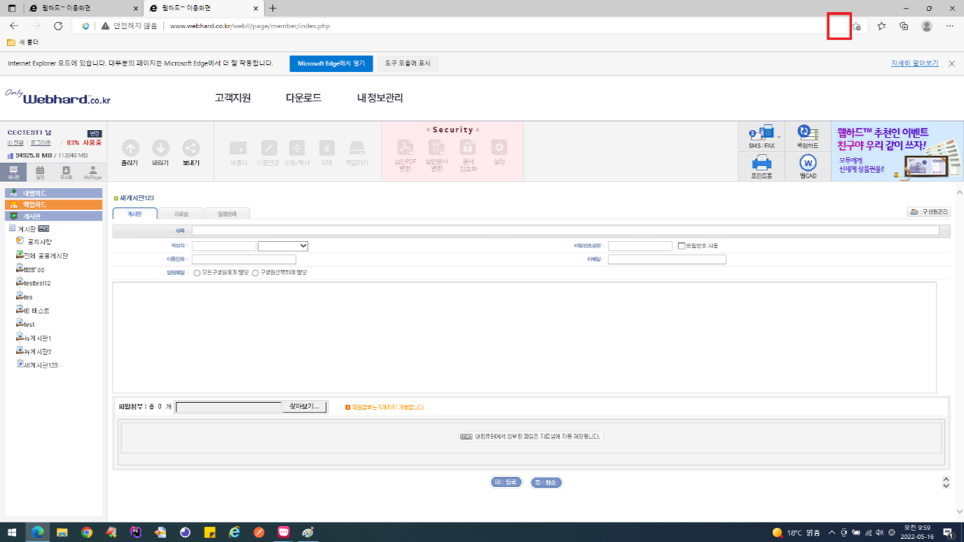
회원가입 및 해지
-
웹에서 올리기가 되지 않습니다.
네트워크 상태를 확인하시고, 파일용량이 너무 크지 않은지 확인하세요.
1) 올리기 중 멈추거나 속도가 느린 경우
우선 고객님의 PC에 연결되어 있는 네트워크 상태를 점검해보시기 바랍니다.
한국정보화진흥원( http://speed.nia.or.kr )의 인터넷 속도 품질 측정 테스트 서비스를 이용하여 사용자측의 인터넷 라인 속도를 측정하실 수 있습니다.2) 올리기 시 오류메시지가 뜨고 실패하는 경우
로그아웃 후 브라우저를 재시작하시고 시도해 주세요.
동일하게 오류가 발생하는 경우 키보드의 PrtScn (Printscreen키) 를 눌러 오류화면을 캡쳐하여 파일로 저장하신 후
이 파일과 함께 고객사항 및 구체적인 오류 상황을 고객센터(webhard@webhard.co.kr)로 전달하여 주시기 바랍니다.3) 파일 내 특수문자나 공백이 있는 경우 제거하고 업로드 시도해 주세요.
-
요금청구서를 못받았습니다. 다시 보내주세요
웹하드 자동이체 요금 청구내역서는 기본적으로 가입신청시 등록하신 이메일 주소로 매월 12일 경 자동 발송됩니다.
청구서 재발행 신청은 내정보관리 > 요금조회 < 청구 및 납부 요금에서 신청하시거나 또는 고객센터(1544-7003)로 신청해주세요. -
요금제 이외의 다른 용량으로도 가입할 수 있나요?
웹하드 요금제는 일반형2, 일반형7, 일반형20과 비즈니스60, 비즈니스500, 비즈니스1000 요금제로 되어 있습니다.
기본 용량 외의 다른 용량은 기본 요금제에서 용량 추가하시어 가입이 가능합니다.
※ 예시: 웹하드 용량 25GB 으로 가입을 원하시면 일반형20 요금제 선택 후 유료신청용량을 25GB을 선택하시면 됩니다. -
요금이 더 많이 결제되었습니다. 확인해주세요.
내정보관리 > 서비스조회 > 가입 상품 정보 메뉴에서 별도 부가서비스를 사용 중인지 확인해 주세요.
웹하드™는 백업하드, 문자 발송 유료 부가서비스를 제공하고 있습니다.
해당 부가서비스 이용 요금은 웹하드 기본 요금에 합산되어 청구됩니다.
문자 발송 이용 현황은 웹하드 이용화면 SMS 메뉴에서 확인할 수 있습니다. -
요금이 나왔는데, 어떤 서비스를 사용하는지 모르겠습니다.
내정보관리 > 서비스조회 > 가입상품조회에서도 가입한 상품 내역을 확인할 수 있습니다.
또한, 웹하드™를 자동이체로 이용하신다면, 서비스 종류 및 결제수단에 따라 이메일로 "웹하드™ 청구서"가 발송됩니다. 청구서에는 고객 기본사항과 서비스 이용 내역이 기재되오니 그 내용을 확인하시면 됩니다.
더 자세한 내용을 알고 싶다면, 청구서에 표기된 고객번호를 확인하여 고객센터 이메일문의(webhard@webhard.co.kr)로 문의해주시기 바랍니다. -
엣지 브라우저 IE모드에서 게시판 글쓰기시 ‘등록’ 버튼을 클릭해도 동작하지 않는데 어떻게 해야 하나요? (2020년 4월 이전 가입 요금제)
엣지 브라우저 IE모드에서 게시판 글쓰기 페이지 진입 시 주소표시줄 우측 끝에 방패 모양의 아이콘이 생기고,
화면 하단에 보안콘텐츠만 표시된다는 경고 문구가 생기면서 ‘등록’ 버튼을 클릭해도 동작하지 않는 증상이 있는 경우 아래와 같이 조치하시기 바랍니다.
[증상 화면]
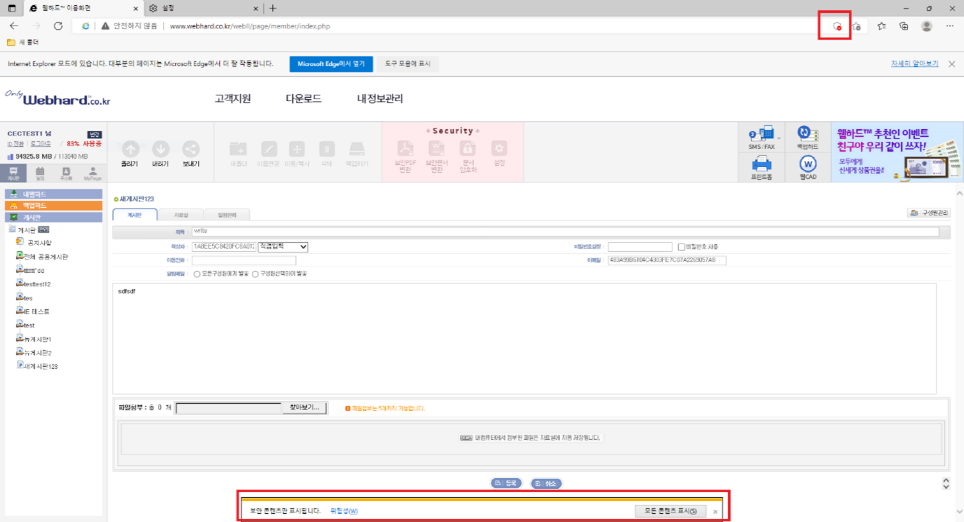
[해결 방법]
단계1 : 엣지 브라우저에서 only.webhadr.co.kr 접속 후 브라우저 우측 메뉴의 ‘Internet Explorer에서 다시 로드’ 메뉴를 클릭합니다.
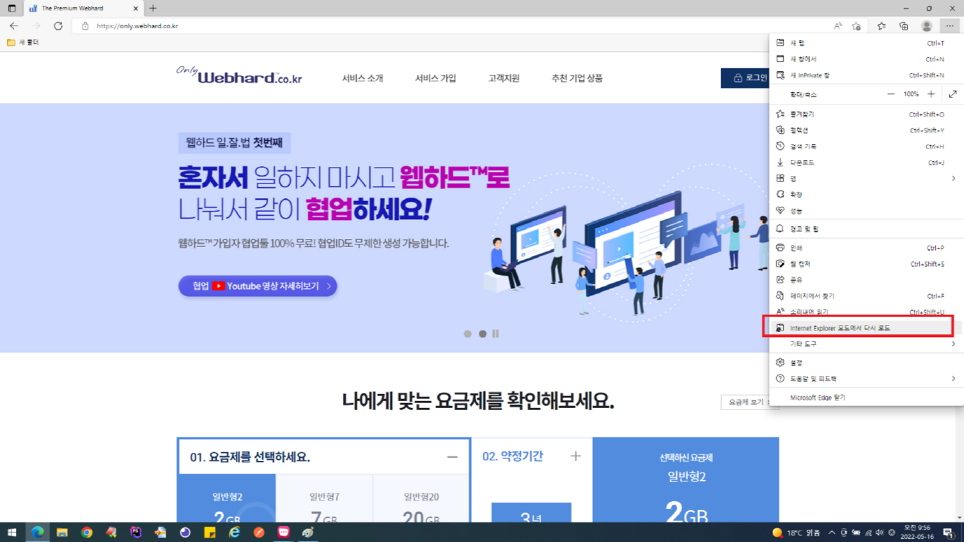
단계2 : 단계1 설정하면 ‘Internet Explorer 모드에서 열려 있다’는 안내 팝업이 발생하는데 , 해당 창에서 ‘Internet Explorer 모드에서 이 페이지 다음 번에 열기’ 를
활성화 한 후 ‘완료' 버튼을 클릭합니다.
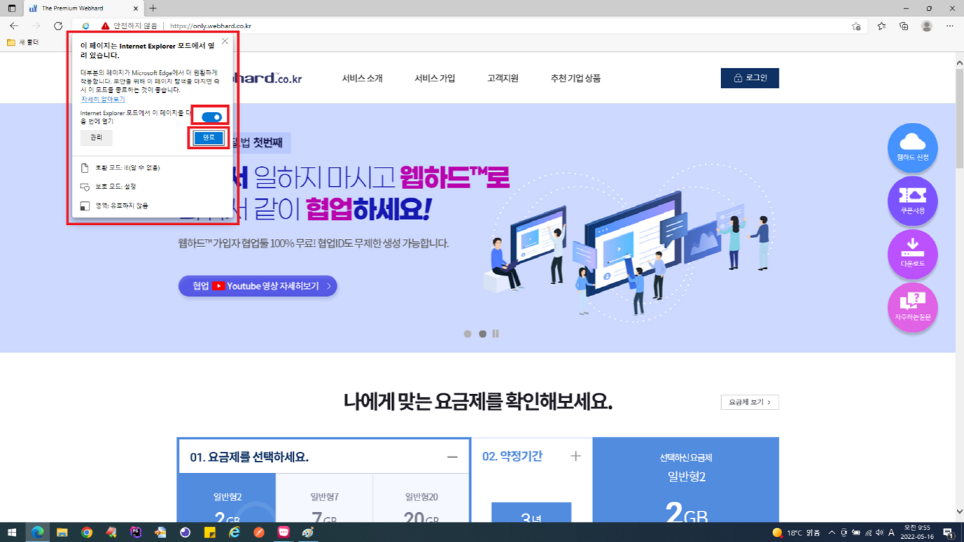
단계3 (마지막 설정) : 글쓰기 페이지 진입 후 브라우저 하단에 발생된 경고창에서 ‘모든 콘텐츠 표시’ 버튼을 클릭합니다.
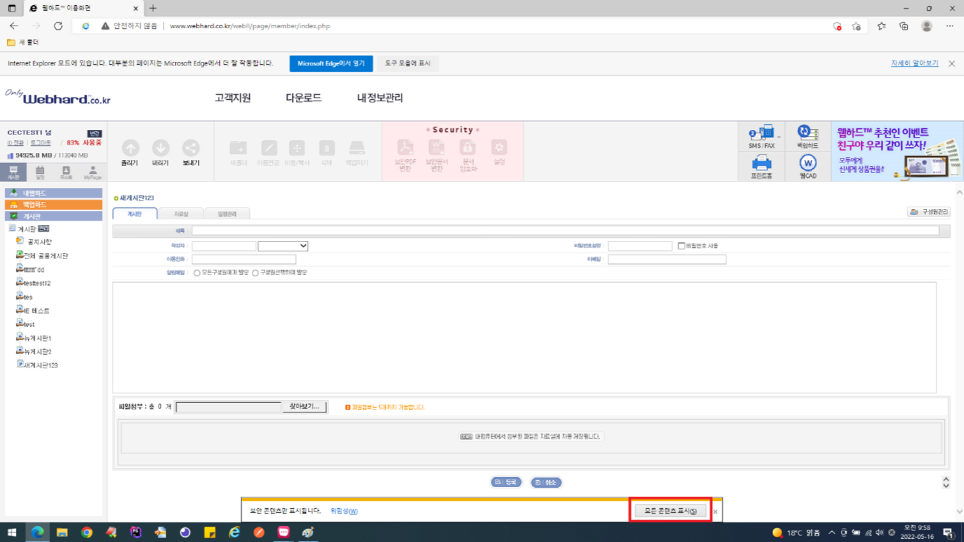
완료 확인 : 단계 3 설정 완료하면 페이지가 다시 로드 됩니다. 게시판 작성 페이지 진입 시 경고 창이나 방패 모양 아이콘이 발생되지 않으며, 등록버튼도 정상 동작합니다.
(주소표시줄에 방패 모양 아이콘이 있는 경우 반드시 ‘모든 콘텐츠 표시’를 꼭 해줘야 합니다)
[완료 화면]
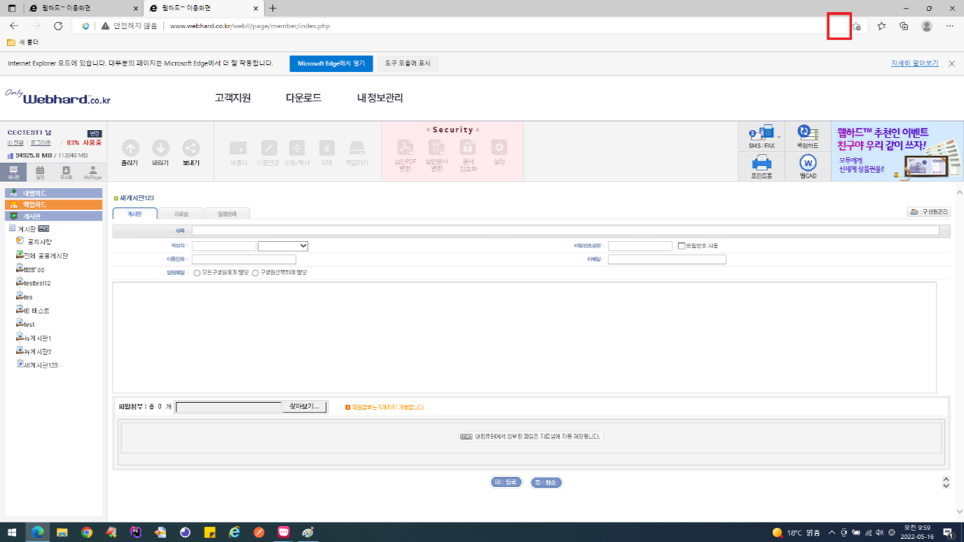
이용요금 및 결제
-
웹에서 올리기가 되지 않습니다.
네트워크 상태를 확인하시고, 파일용량이 너무 크지 않은지 확인하세요.
1) 올리기 중 멈추거나 속도가 느린 경우
우선 고객님의 PC에 연결되어 있는 네트워크 상태를 점검해보시기 바랍니다.
한국정보화진흥원( http://speed.nia.or.kr )의 인터넷 속도 품질 측정 테스트 서비스를 이용하여 사용자측의 인터넷 라인 속도를 측정하실 수 있습니다.2) 올리기 시 오류메시지가 뜨고 실패하는 경우
로그아웃 후 브라우저를 재시작하시고 시도해 주세요.
동일하게 오류가 발생하는 경우 키보드의 PrtScn (Printscreen키) 를 눌러 오류화면을 캡쳐하여 파일로 저장하신 후
이 파일과 함께 고객사항 및 구체적인 오류 상황을 고객센터(webhard@webhard.co.kr)로 전달하여 주시기 바랍니다.3) 파일 내 특수문자나 공백이 있는 경우 제거하고 업로드 시도해 주세요.
-
요금청구서를 못받았습니다. 다시 보내주세요
웹하드 자동이체 요금 청구내역서는 기본적으로 가입신청시 등록하신 이메일 주소로 매월 12일 경 자동 발송됩니다.
청구서 재발행 신청은 내정보관리 > 요금조회 < 청구 및 납부 요금에서 신청하시거나 또는 고객센터(1544-7003)로 신청해주세요. -
요금제 이외의 다른 용량으로도 가입할 수 있나요?
웹하드 요금제는 일반형2, 일반형7, 일반형20과 비즈니스60, 비즈니스500, 비즈니스1000 요금제로 되어 있습니다.
기본 용량 외의 다른 용량은 기본 요금제에서 용량 추가하시어 가입이 가능합니다.
※ 예시: 웹하드 용량 25GB 으로 가입을 원하시면 일반형20 요금제 선택 후 유료신청용량을 25GB을 선택하시면 됩니다. -
요금이 더 많이 결제되었습니다. 확인해주세요.
내정보관리 > 서비스조회 > 가입 상품 정보 메뉴에서 별도 부가서비스를 사용 중인지 확인해 주세요.
웹하드™는 백업하드, 문자 발송 유료 부가서비스를 제공하고 있습니다.
해당 부가서비스 이용 요금은 웹하드 기본 요금에 합산되어 청구됩니다.
문자 발송 이용 현황은 웹하드 이용화면 SMS 메뉴에서 확인할 수 있습니다. -
요금이 나왔는데, 어떤 서비스를 사용하는지 모르겠습니다.
내정보관리 > 서비스조회 > 가입상품조회에서도 가입한 상품 내역을 확인할 수 있습니다.
또한, 웹하드™를 자동이체로 이용하신다면, 서비스 종류 및 결제수단에 따라 이메일로 "웹하드™ 청구서"가 발송됩니다. 청구서에는 고객 기본사항과 서비스 이용 내역이 기재되오니 그 내용을 확인하시면 됩니다.
더 자세한 내용을 알고 싶다면, 청구서에 표기된 고객번호를 확인하여 고객센터 이메일문의(webhard@webhard.co.kr)로 문의해주시기 바랍니다. -
엣지 브라우저 IE모드에서 게시판 글쓰기시 ‘등록’ 버튼을 클릭해도 동작하지 않는데 어떻게 해야 하나요? (2020년 4월 이전 가입 요금제)
엣지 브라우저 IE모드에서 게시판 글쓰기 페이지 진입 시 주소표시줄 우측 끝에 방패 모양의 아이콘이 생기고,
화면 하단에 보안콘텐츠만 표시된다는 경고 문구가 생기면서 ‘등록’ 버튼을 클릭해도 동작하지 않는 증상이 있는 경우 아래와 같이 조치하시기 바랍니다.
[증상 화면]
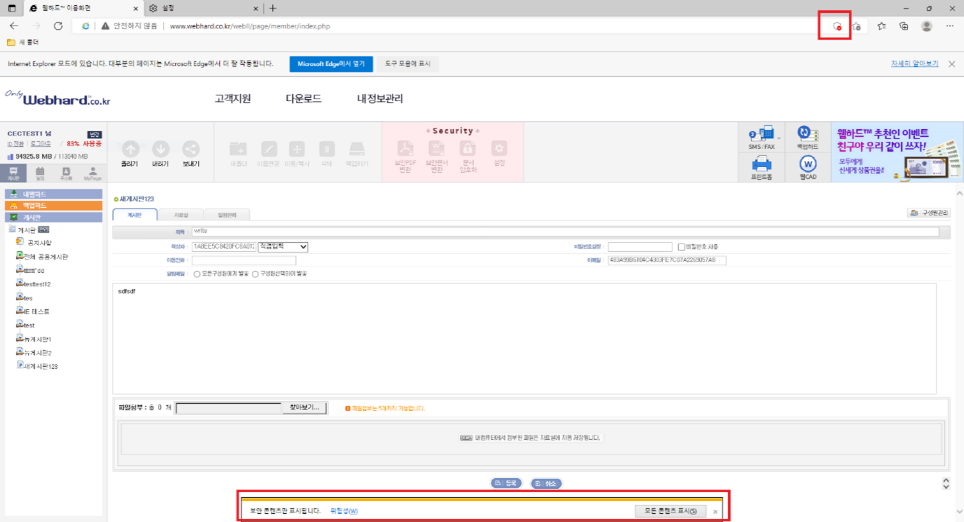
[해결 방법]
단계1 : 엣지 브라우저에서 only.webhadr.co.kr 접속 후 브라우저 우측 메뉴의 ‘Internet Explorer에서 다시 로드’ 메뉴를 클릭합니다.
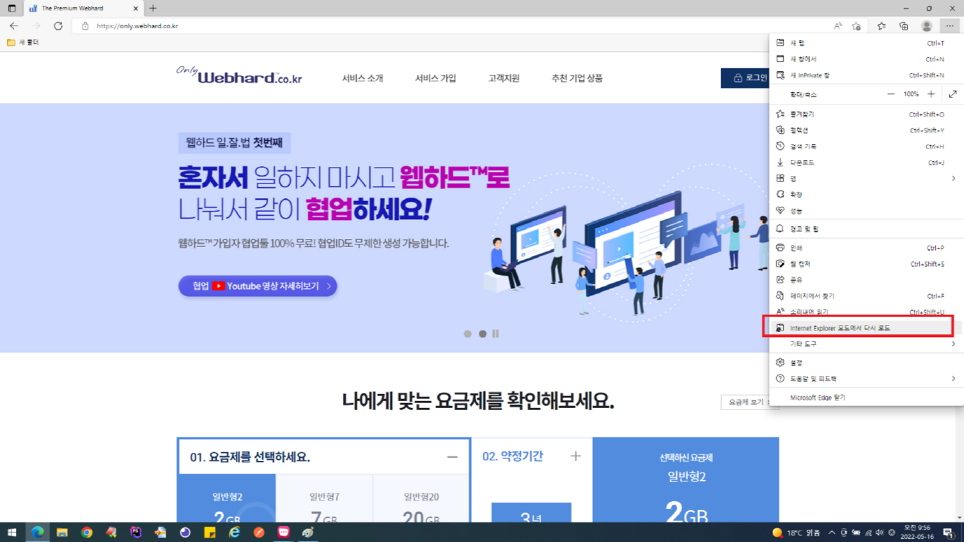
단계2 : 단계1 설정하면 ‘Internet Explorer 모드에서 열려 있다’는 안내 팝업이 발생하는데 , 해당 창에서 ‘Internet Explorer 모드에서 이 페이지 다음 번에 열기’ 를
활성화 한 후 ‘완료' 버튼을 클릭합니다.
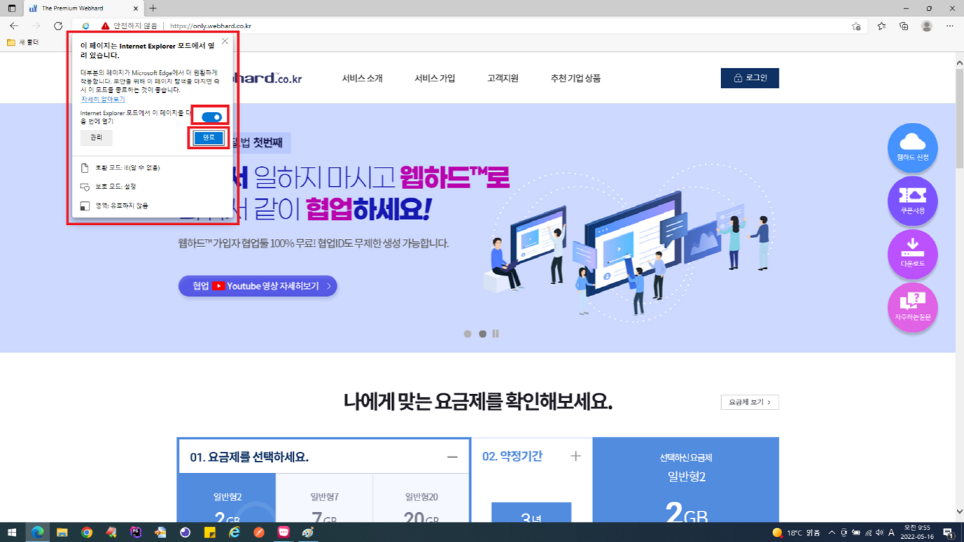
단계3 (마지막 설정) : 글쓰기 페이지 진입 후 브라우저 하단에 발생된 경고창에서 ‘모든 콘텐츠 표시’ 버튼을 클릭합니다.
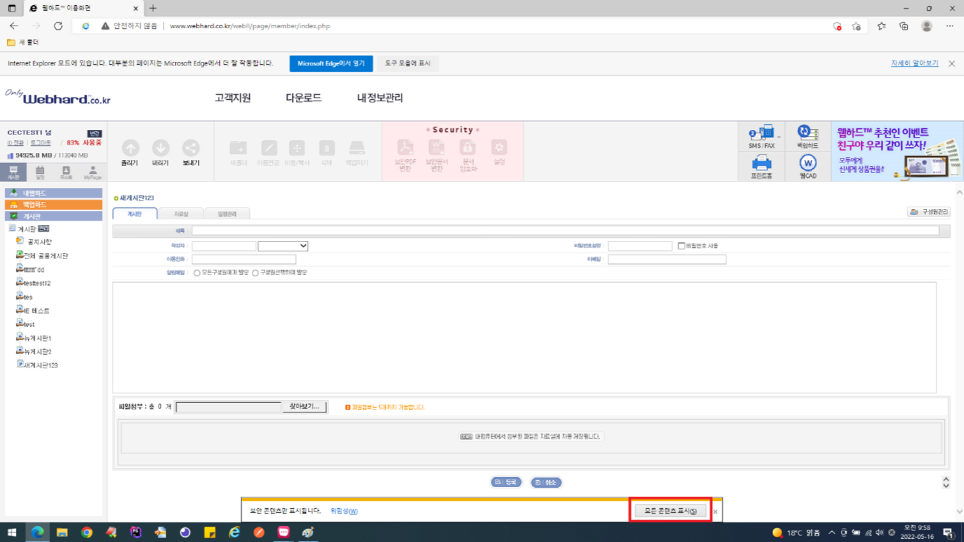
완료 확인 : 단계 3 설정 완료하면 페이지가 다시 로드 됩니다. 게시판 작성 페이지 진입 시 경고 창이나 방패 모양 아이콘이 발생되지 않으며, 등록버튼도 정상 동작합니다.
(주소표시줄에 방패 모양 아이콘이 있는 경우 반드시 ‘모든 콘텐츠 표시’를 꼭 해줘야 합니다)
[완료 화면]
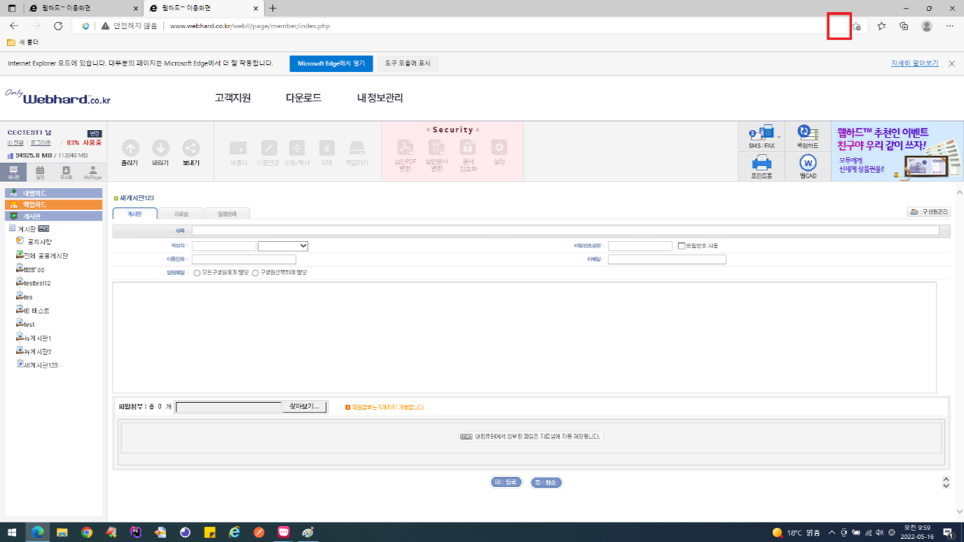
서비스 이용방법
-
웹에서 올리기가 되지 않습니다.
네트워크 상태를 확인하시고, 파일용량이 너무 크지 않은지 확인하세요.
1) 올리기 중 멈추거나 속도가 느린 경우
우선 고객님의 PC에 연결되어 있는 네트워크 상태를 점검해보시기 바랍니다.
한국정보화진흥원( http://speed.nia.or.kr )의 인터넷 속도 품질 측정 테스트 서비스를 이용하여 사용자측의 인터넷 라인 속도를 측정하실 수 있습니다.2) 올리기 시 오류메시지가 뜨고 실패하는 경우
로그아웃 후 브라우저를 재시작하시고 시도해 주세요.
동일하게 오류가 발생하는 경우 키보드의 PrtScn (Printscreen키) 를 눌러 오류화면을 캡쳐하여 파일로 저장하신 후
이 파일과 함께 고객사항 및 구체적인 오류 상황을 고객센터(webhard@webhard.co.kr)로 전달하여 주시기 바랍니다.3) 파일 내 특수문자나 공백이 있는 경우 제거하고 업로드 시도해 주세요.
-
요금청구서를 못받았습니다. 다시 보내주세요
웹하드 자동이체 요금 청구내역서는 기본적으로 가입신청시 등록하신 이메일 주소로 매월 12일 경 자동 발송됩니다.
청구서 재발행 신청은 내정보관리 > 요금조회 < 청구 및 납부 요금에서 신청하시거나 또는 고객센터(1544-7003)로 신청해주세요. -
요금제 이외의 다른 용량으로도 가입할 수 있나요?
웹하드 요금제는 일반형2, 일반형7, 일반형20과 비즈니스60, 비즈니스500, 비즈니스1000 요금제로 되어 있습니다.
기본 용량 외의 다른 용량은 기본 요금제에서 용량 추가하시어 가입이 가능합니다.
※ 예시: 웹하드 용량 25GB 으로 가입을 원하시면 일반형20 요금제 선택 후 유료신청용량을 25GB을 선택하시면 됩니다. -
요금이 더 많이 결제되었습니다. 확인해주세요.
내정보관리 > 서비스조회 > 가입 상품 정보 메뉴에서 별도 부가서비스를 사용 중인지 확인해 주세요.
웹하드™는 백업하드, 문자 발송 유료 부가서비스를 제공하고 있습니다.
해당 부가서비스 이용 요금은 웹하드 기본 요금에 합산되어 청구됩니다.
문자 발송 이용 현황은 웹하드 이용화면 SMS 메뉴에서 확인할 수 있습니다. -
요금이 나왔는데, 어떤 서비스를 사용하는지 모르겠습니다.
내정보관리 > 서비스조회 > 가입상품조회에서도 가입한 상품 내역을 확인할 수 있습니다.
또한, 웹하드™를 자동이체로 이용하신다면, 서비스 종류 및 결제수단에 따라 이메일로 "웹하드™ 청구서"가 발송됩니다. 청구서에는 고객 기본사항과 서비스 이용 내역이 기재되오니 그 내용을 확인하시면 됩니다.
더 자세한 내용을 알고 싶다면, 청구서에 표기된 고객번호를 확인하여 고객센터 이메일문의(webhard@webhard.co.kr)로 문의해주시기 바랍니다. -
엣지 브라우저 IE모드에서 게시판 글쓰기시 ‘등록’ 버튼을 클릭해도 동작하지 않는데 어떻게 해야 하나요? (2020년 4월 이전 가입 요금제)
엣지 브라우저 IE모드에서 게시판 글쓰기 페이지 진입 시 주소표시줄 우측 끝에 방패 모양의 아이콘이 생기고,
화면 하단에 보안콘텐츠만 표시된다는 경고 문구가 생기면서 ‘등록’ 버튼을 클릭해도 동작하지 않는 증상이 있는 경우 아래와 같이 조치하시기 바랍니다.
[증상 화면]
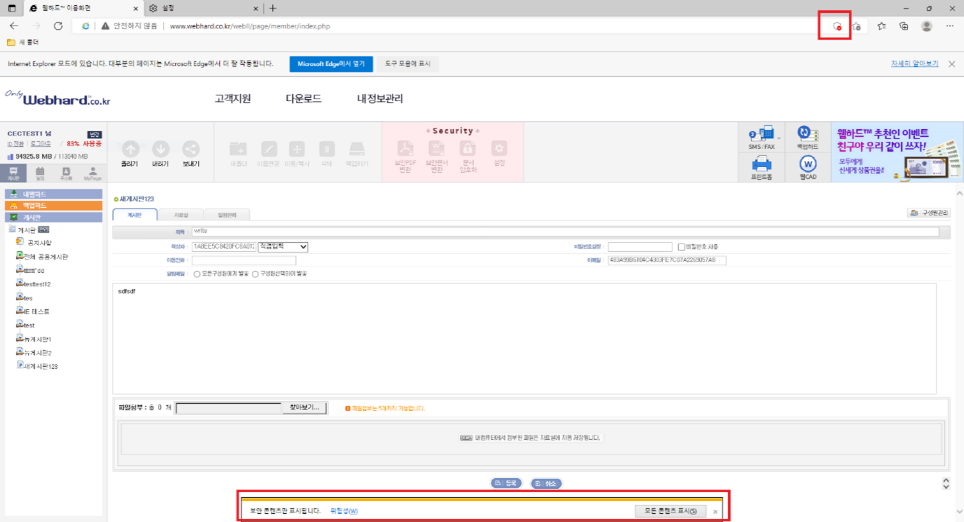
[해결 방법]
단계1 : 엣지 브라우저에서 only.webhadr.co.kr 접속 후 브라우저 우측 메뉴의 ‘Internet Explorer에서 다시 로드’ 메뉴를 클릭합니다.
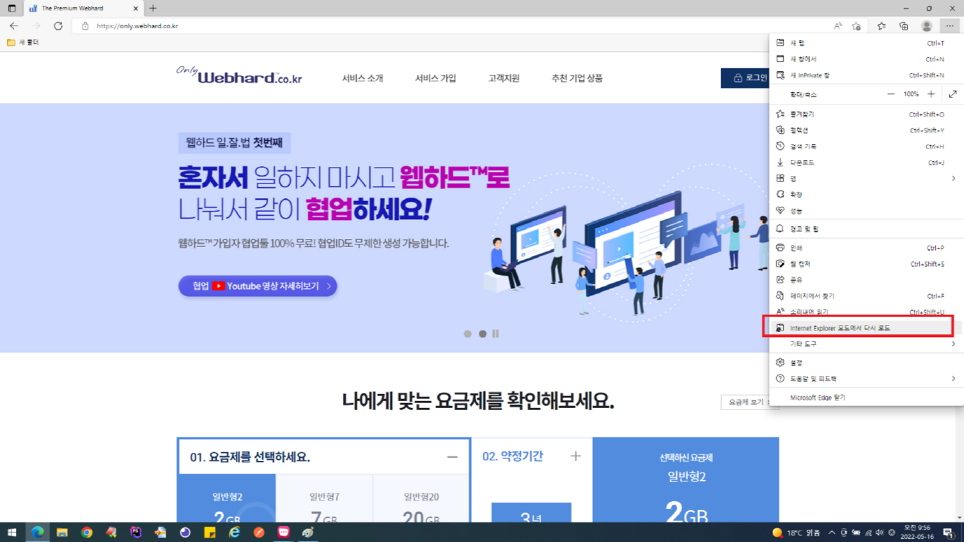
단계2 : 단계1 설정하면 ‘Internet Explorer 모드에서 열려 있다’는 안내 팝업이 발생하는데 , 해당 창에서 ‘Internet Explorer 모드에서 이 페이지 다음 번에 열기’ 를
활성화 한 후 ‘완료' 버튼을 클릭합니다.
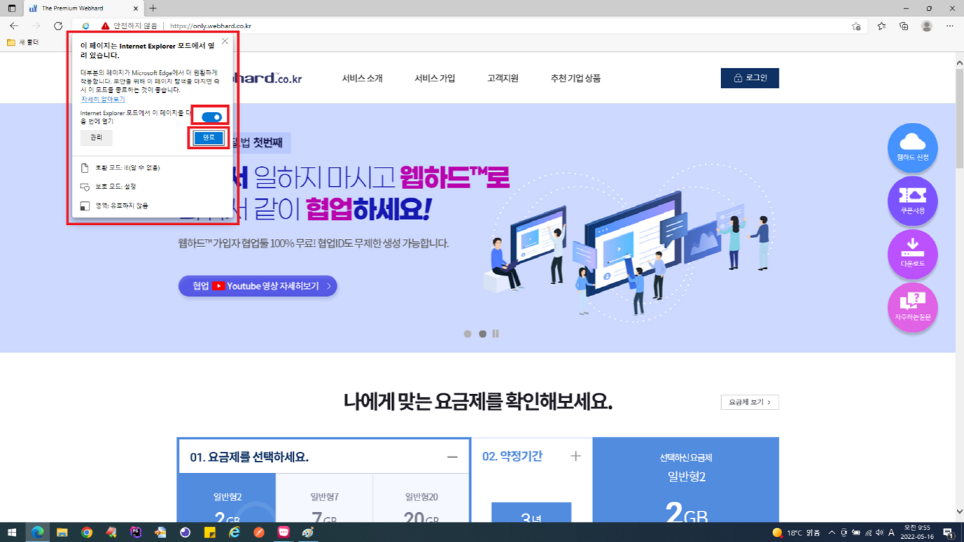
단계3 (마지막 설정) : 글쓰기 페이지 진입 후 브라우저 하단에 발생된 경고창에서 ‘모든 콘텐츠 표시’ 버튼을 클릭합니다.
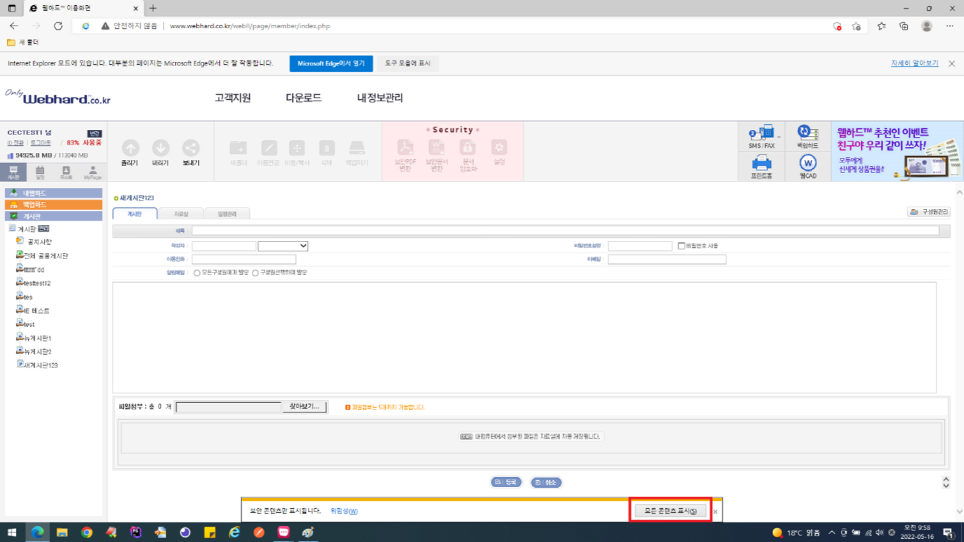
완료 확인 : 단계 3 설정 완료하면 페이지가 다시 로드 됩니다. 게시판 작성 페이지 진입 시 경고 창이나 방패 모양 아이콘이 발생되지 않으며, 등록버튼도 정상 동작합니다.
(주소표시줄에 방패 모양 아이콘이 있는 경우 반드시 ‘모든 콘텐츠 표시’를 꼭 해줘야 합니다)
[완료 화면]
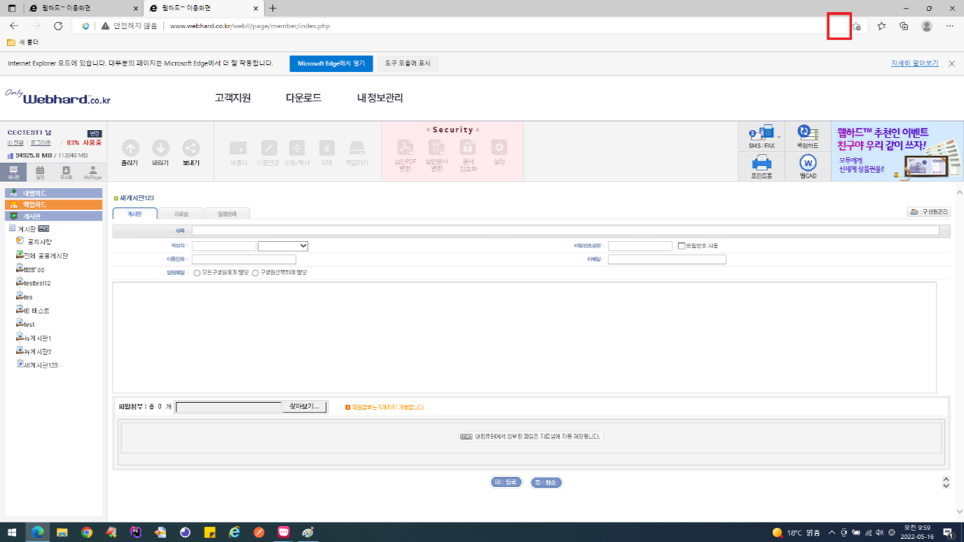
전용프로그램
-
웹에서 올리기가 되지 않습니다.
네트워크 상태를 확인하시고, 파일용량이 너무 크지 않은지 확인하세요.
1) 올리기 중 멈추거나 속도가 느린 경우
우선 고객님의 PC에 연결되어 있는 네트워크 상태를 점검해보시기 바랍니다.
한국정보화진흥원( http://speed.nia.or.kr )의 인터넷 속도 품질 측정 테스트 서비스를 이용하여 사용자측의 인터넷 라인 속도를 측정하실 수 있습니다.2) 올리기 시 오류메시지가 뜨고 실패하는 경우
로그아웃 후 브라우저를 재시작하시고 시도해 주세요.
동일하게 오류가 발생하는 경우 키보드의 PrtScn (Printscreen키) 를 눌러 오류화면을 캡쳐하여 파일로 저장하신 후
이 파일과 함께 고객사항 및 구체적인 오류 상황을 고객센터(webhard@webhard.co.kr)로 전달하여 주시기 바랍니다.3) 파일 내 특수문자나 공백이 있는 경우 제거하고 업로드 시도해 주세요.
-
요금청구서를 못받았습니다. 다시 보내주세요
웹하드 자동이체 요금 청구내역서는 기본적으로 가입신청시 등록하신 이메일 주소로 매월 12일 경 자동 발송됩니다.
청구서 재발행 신청은 내정보관리 > 요금조회 < 청구 및 납부 요금에서 신청하시거나 또는 고객센터(1544-7003)로 신청해주세요. -
요금제 이외의 다른 용량으로도 가입할 수 있나요?
웹하드 요금제는 일반형2, 일반형7, 일반형20과 비즈니스60, 비즈니스500, 비즈니스1000 요금제로 되어 있습니다.
기본 용량 외의 다른 용량은 기본 요금제에서 용량 추가하시어 가입이 가능합니다.
※ 예시: 웹하드 용량 25GB 으로 가입을 원하시면 일반형20 요금제 선택 후 유료신청용량을 25GB을 선택하시면 됩니다. -
요금이 더 많이 결제되었습니다. 확인해주세요.
내정보관리 > 서비스조회 > 가입 상품 정보 메뉴에서 별도 부가서비스를 사용 중인지 확인해 주세요.
웹하드™는 백업하드, 문자 발송 유료 부가서비스를 제공하고 있습니다.
해당 부가서비스 이용 요금은 웹하드 기본 요금에 합산되어 청구됩니다.
문자 발송 이용 현황은 웹하드 이용화면 SMS 메뉴에서 확인할 수 있습니다. -
요금이 나왔는데, 어떤 서비스를 사용하는지 모르겠습니다.
내정보관리 > 서비스조회 > 가입상품조회에서도 가입한 상품 내역을 확인할 수 있습니다.
또한, 웹하드™를 자동이체로 이용하신다면, 서비스 종류 및 결제수단에 따라 이메일로 "웹하드™ 청구서"가 발송됩니다. 청구서에는 고객 기본사항과 서비스 이용 내역이 기재되오니 그 내용을 확인하시면 됩니다.
더 자세한 내용을 알고 싶다면, 청구서에 표기된 고객번호를 확인하여 고객센터 이메일문의(webhard@webhard.co.kr)로 문의해주시기 바랍니다. -
엣지 브라우저 IE모드에서 게시판 글쓰기시 ‘등록’ 버튼을 클릭해도 동작하지 않는데 어떻게 해야 하나요? (2020년 4월 이전 가입 요금제)
엣지 브라우저 IE모드에서 게시판 글쓰기 페이지 진입 시 주소표시줄 우측 끝에 방패 모양의 아이콘이 생기고,
화면 하단에 보안콘텐츠만 표시된다는 경고 문구가 생기면서 ‘등록’ 버튼을 클릭해도 동작하지 않는 증상이 있는 경우 아래와 같이 조치하시기 바랍니다.
[증상 화면]
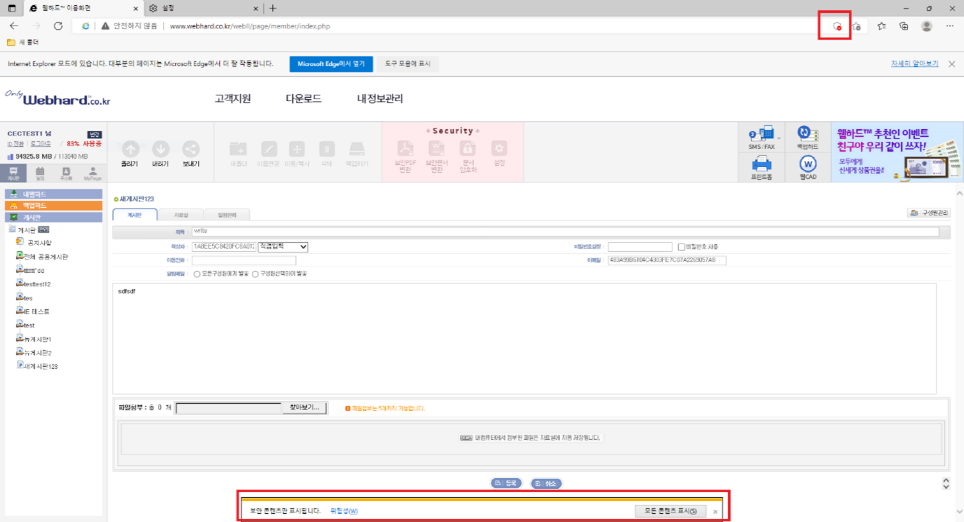
[해결 방법]
단계1 : 엣지 브라우저에서 only.webhadr.co.kr 접속 후 브라우저 우측 메뉴의 ‘Internet Explorer에서 다시 로드’ 메뉴를 클릭합니다.
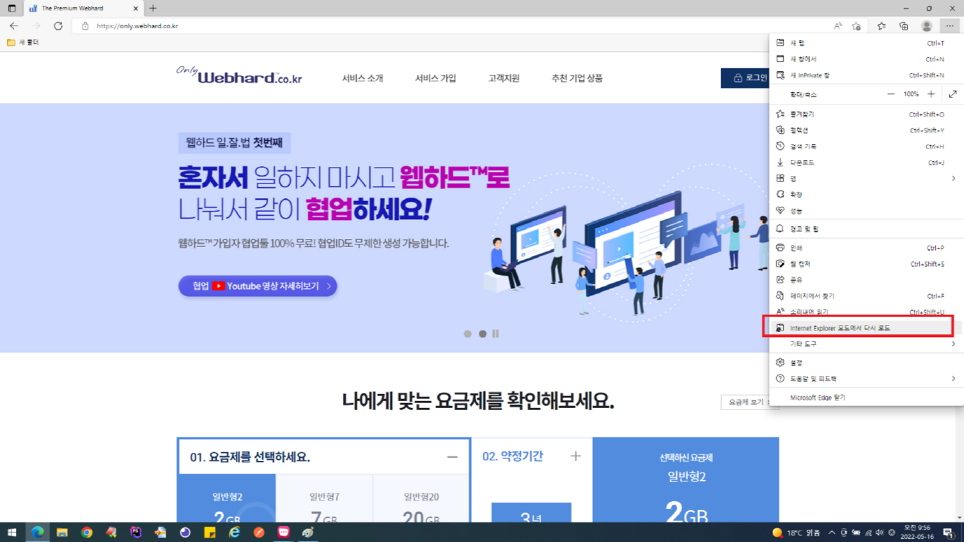
단계2 : 단계1 설정하면 ‘Internet Explorer 모드에서 열려 있다’는 안내 팝업이 발생하는데 , 해당 창에서 ‘Internet Explorer 모드에서 이 페이지 다음 번에 열기’ 를
활성화 한 후 ‘완료' 버튼을 클릭합니다.
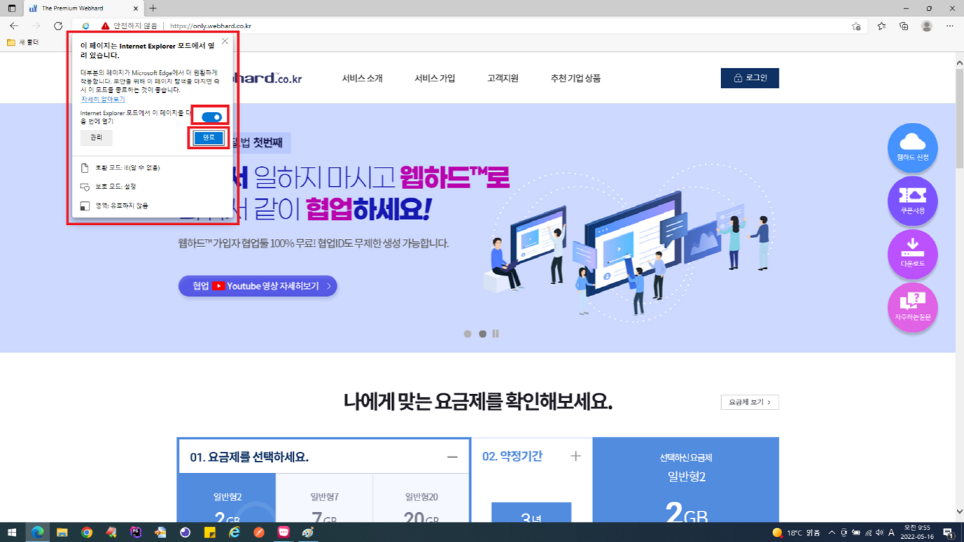
단계3 (마지막 설정) : 글쓰기 페이지 진입 후 브라우저 하단에 발생된 경고창에서 ‘모든 콘텐츠 표시’ 버튼을 클릭합니다.
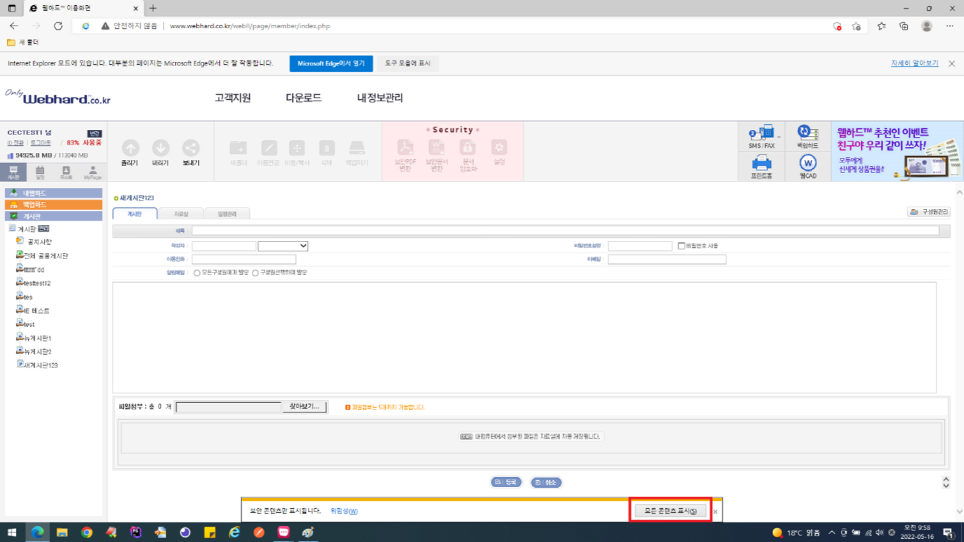
완료 확인 : 단계 3 설정 완료하면 페이지가 다시 로드 됩니다. 게시판 작성 페이지 진입 시 경고 창이나 방패 모양 아이콘이 발생되지 않으며, 등록버튼도 정상 동작합니다.
(주소표시줄에 방패 모양 아이콘이 있는 경우 반드시 ‘모든 콘텐츠 표시’를 꼭 해줘야 합니다)
[완료 화면]
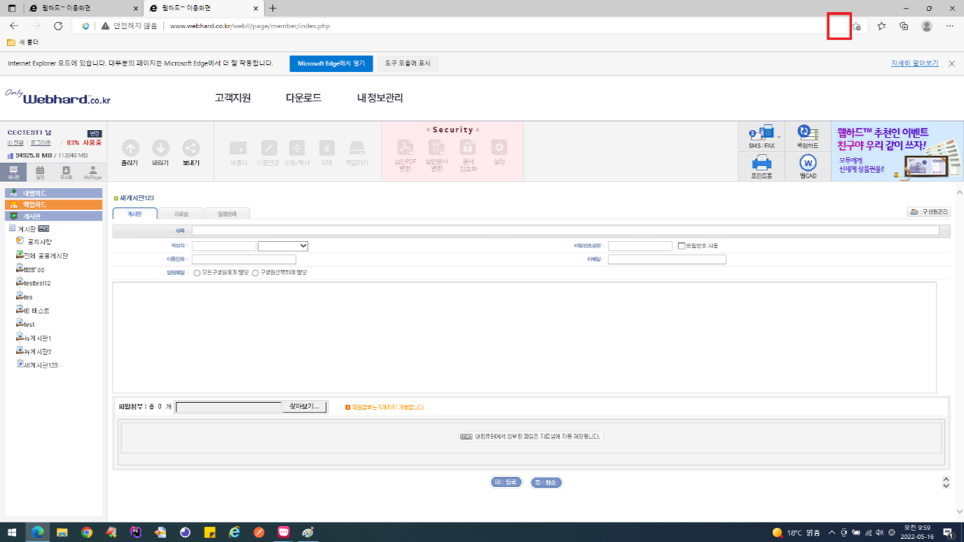
기타
-
웹에서 올리기가 되지 않습니다.
네트워크 상태를 확인하시고, 파일용량이 너무 크지 않은지 확인하세요.
1) 올리기 중 멈추거나 속도가 느린 경우
우선 고객님의 PC에 연결되어 있는 네트워크 상태를 점검해보시기 바랍니다.
한국정보화진흥원( http://speed.nia.or.kr )의 인터넷 속도 품질 측정 테스트 서비스를 이용하여 사용자측의 인터넷 라인 속도를 측정하실 수 있습니다.2) 올리기 시 오류메시지가 뜨고 실패하는 경우
로그아웃 후 브라우저를 재시작하시고 시도해 주세요.
동일하게 오류가 발생하는 경우 키보드의 PrtScn (Printscreen키) 를 눌러 오류화면을 캡쳐하여 파일로 저장하신 후
이 파일과 함께 고객사항 및 구체적인 오류 상황을 고객센터(webhard@webhard.co.kr)로 전달하여 주시기 바랍니다.3) 파일 내 특수문자나 공백이 있는 경우 제거하고 업로드 시도해 주세요.
-
요금청구서를 못받았습니다. 다시 보내주세요
웹하드 자동이체 요금 청구내역서는 기본적으로 가입신청시 등록하신 이메일 주소로 매월 12일 경 자동 발송됩니다.
청구서 재발행 신청은 내정보관리 > 요금조회 < 청구 및 납부 요금에서 신청하시거나 또는 고객센터(1544-7003)로 신청해주세요. -
요금제 이외의 다른 용량으로도 가입할 수 있나요?
웹하드 요금제는 일반형2, 일반형7, 일반형20과 비즈니스60, 비즈니스500, 비즈니스1000 요금제로 되어 있습니다.
기본 용량 외의 다른 용량은 기본 요금제에서 용량 추가하시어 가입이 가능합니다.
※ 예시: 웹하드 용량 25GB 으로 가입을 원하시면 일반형20 요금제 선택 후 유료신청용량을 25GB을 선택하시면 됩니다. -
요금이 더 많이 결제되었습니다. 확인해주세요.
내정보관리 > 서비스조회 > 가입 상품 정보 메뉴에서 별도 부가서비스를 사용 중인지 확인해 주세요.
웹하드™는 백업하드, 문자 발송 유료 부가서비스를 제공하고 있습니다.
해당 부가서비스 이용 요금은 웹하드 기본 요금에 합산되어 청구됩니다.
문자 발송 이용 현황은 웹하드 이용화면 SMS 메뉴에서 확인할 수 있습니다. -
요금이 나왔는데, 어떤 서비스를 사용하는지 모르겠습니다.
내정보관리 > 서비스조회 > 가입상품조회에서도 가입한 상품 내역을 확인할 수 있습니다.
또한, 웹하드™를 자동이체로 이용하신다면, 서비스 종류 및 결제수단에 따라 이메일로 "웹하드™ 청구서"가 발송됩니다. 청구서에는 고객 기본사항과 서비스 이용 내역이 기재되오니 그 내용을 확인하시면 됩니다.
더 자세한 내용을 알고 싶다면, 청구서에 표기된 고객번호를 확인하여 고객센터 이메일문의(webhard@webhard.co.kr)로 문의해주시기 바랍니다. -
엣지 브라우저 IE모드에서 게시판 글쓰기시 ‘등록’ 버튼을 클릭해도 동작하지 않는데 어떻게 해야 하나요? (2020년 4월 이전 가입 요금제)
엣지 브라우저 IE모드에서 게시판 글쓰기 페이지 진입 시 주소표시줄 우측 끝에 방패 모양의 아이콘이 생기고,
화면 하단에 보안콘텐츠만 표시된다는 경고 문구가 생기면서 ‘등록’ 버튼을 클릭해도 동작하지 않는 증상이 있는 경우 아래와 같이 조치하시기 바랍니다.
[증상 화면]
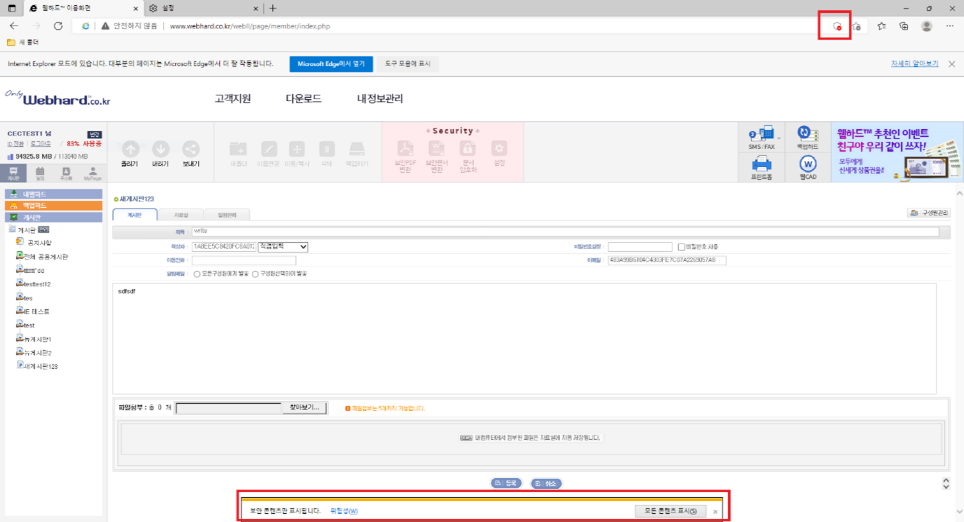
[해결 방법]
단계1 : 엣지 브라우저에서 only.webhadr.co.kr 접속 후 브라우저 우측 메뉴의 ‘Internet Explorer에서 다시 로드’ 메뉴를 클릭합니다.
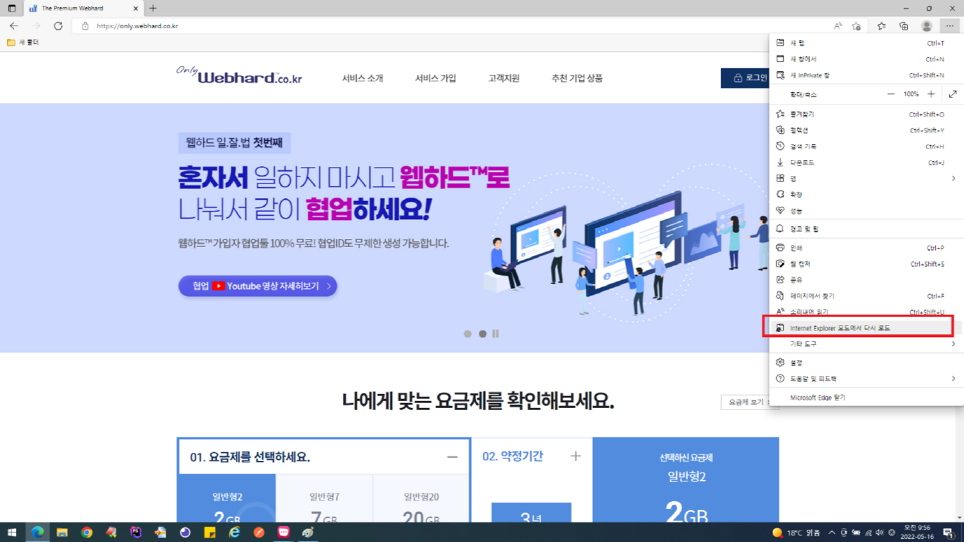
단계2 : 단계1 설정하면 ‘Internet Explorer 모드에서 열려 있다’는 안내 팝업이 발생하는데 , 해당 창에서 ‘Internet Explorer 모드에서 이 페이지 다음 번에 열기’ 를
활성화 한 후 ‘완료' 버튼을 클릭합니다.
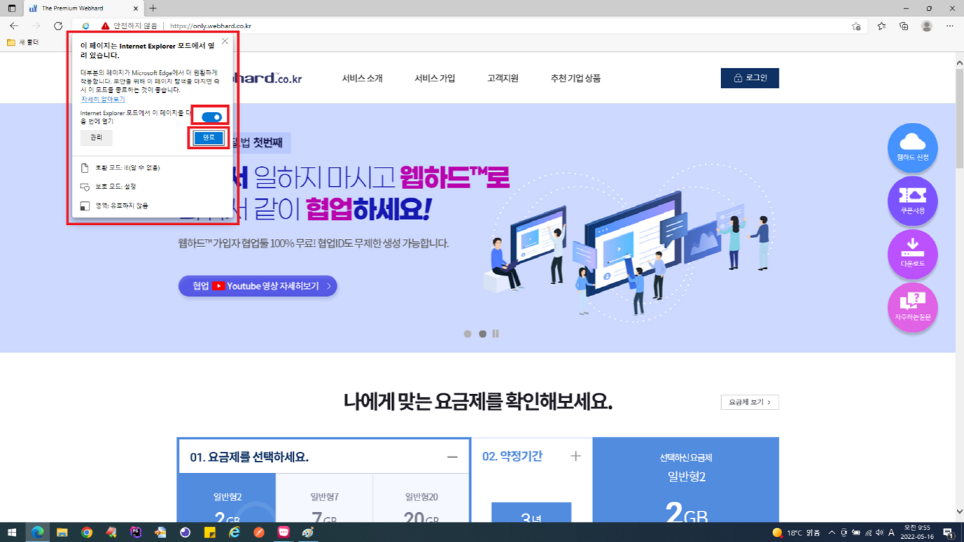
단계3 (마지막 설정) : 글쓰기 페이지 진입 후 브라우저 하단에 발생된 경고창에서 ‘모든 콘텐츠 표시’ 버튼을 클릭합니다.
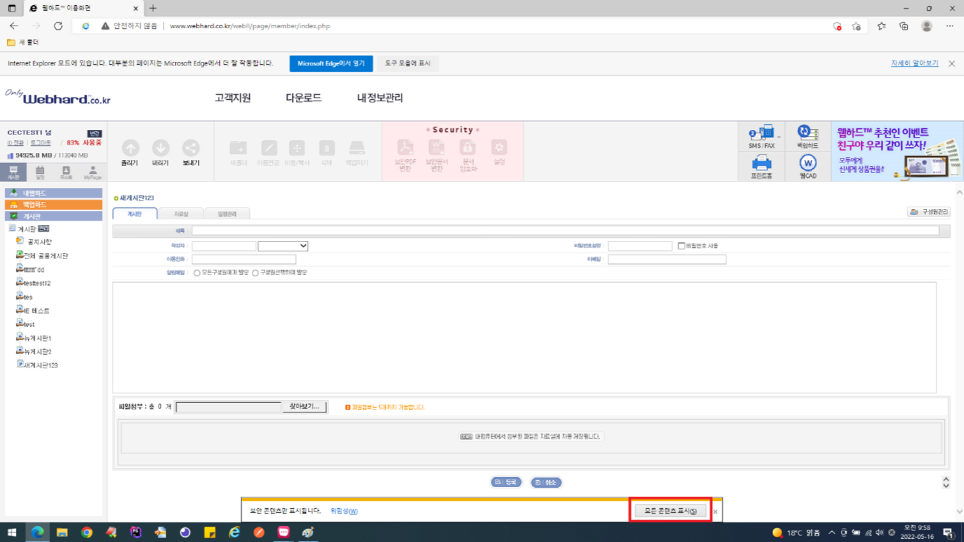
완료 확인 : 단계 3 설정 완료하면 페이지가 다시 로드 됩니다. 게시판 작성 페이지 진입 시 경고 창이나 방패 모양 아이콘이 발생되지 않으며, 등록버튼도 정상 동작합니다.
(주소표시줄에 방패 모양 아이콘이 있는 경우 반드시 ‘모든 콘텐츠 표시’를 꼭 해줘야 합니다)
[완료 화면]
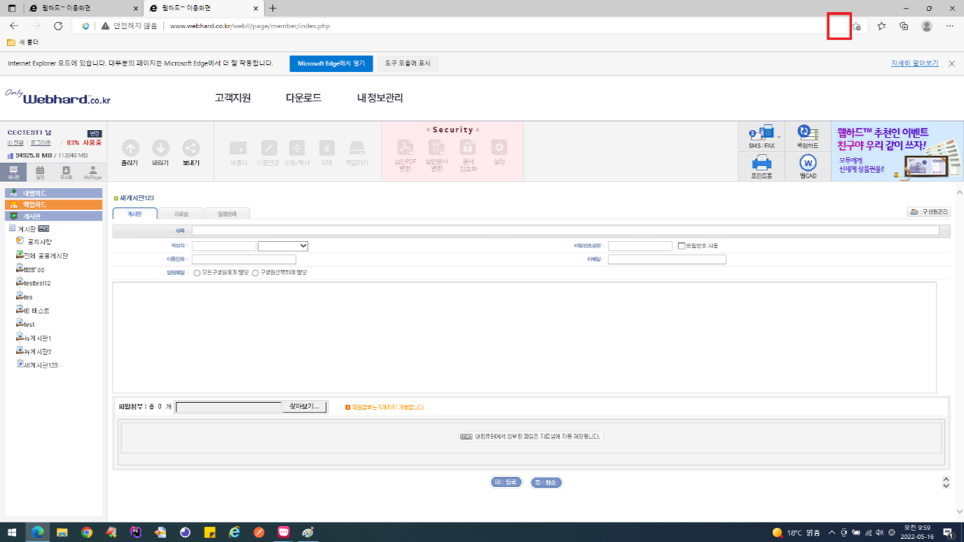
원하시는 답변이 없는 경우 웹하드 고객센터로 문의해주세요.
이용 문의-
Pro™
- 기본 용량
- 400MB
- 추가 용량
- 1GB 400MB
- 약정 기간
- 이용 기간
- 부가서비스
- 신청한 부가서비스가 없습니다.
-
총 이용요금
※ 웹오피스 요금은 실제 청구되지 않습니다.
10,000,000원10,000,000원
※ 할인반환금 산정식 : (약정기간별 할인금액 x 할인반환금 반환율)의 총합
※ 할인반환금 산정 예시 (VAT 별도)
- - 일반형2 요금제 3년 약정 고객이 9개월 차 해지하는 경우 3년 약정에 따른 매월 할인금액은 1,000원. 이용기간은 9개월, 할인반환율은 85%로 할인반환금은 (1,000 x 9개월 x 85% =7,650원)입니다.
- - 일반형2 요금제 3년 약정 고객이 12개월 차 해지하는 경우3년 약정에 따른 매월 할인금액은 1,000원.
이용기간은 12개월, 1~9개월 할인반환율은 85%, 10~12개월 할인반환율은 80%로 할인반환금은 1,000 x 9개월 x 85% + 1,000 x (12개월 – 9개월) x 80% = 10,500원 입니다.
| 3년 약정 | 이용기간(월) | 1~9 | 10~12 | 13~18 | 19~21 | 22~24 | 25~28 | 29~32 | 33~34 | 35~36 |
|---|---|---|---|---|---|---|---|---|---|---|
| 할인반환율 | 85% | 80% | 30% | 25% | 0% | -10% | -25% | -85% | -170% | |
| 2년 약정 | 이용기간(월) | 1~4 | 5~8 | 9~12 | 13~14 | 15~16 | 17~20 | 21~22 | 23~24 | |
| 할인반환율 | 95% | 85% | 80% | 70% | 50% | 0% | -10% | -25% | ||
| 1년 약정 | 이용기간(월) | 1~10 | 11~12 | |||||||
| 할인반환율 | 100% | -5% |
- - 할인 금액은 일할 계산되며, 요금 미납 및 서비스 중지 기간은 약정 기간에 포함되지 않습니다.
- - 약정 기간 중 상품을 변경한 경우, 해지 시 할인반환금이 변동될 수 있습니다.
- - 자세한 할인반환금 안내는 고객센터(1544-7003)로 문의하세요.
지금 해지 하시면 고객님께서 생성하신 자료와 게스트폴더 내 모든 저장된 자료를 복구할 수 없습니다.
뿐만 아니라 이용중이신 서비스의 모든 혜택도 함께 회수 되기때문에 신중히 결정해 주세요.
정말 해지하시겠습니까?
소중한 웹하드 고객님을 위한 혜택!
해지 취소 하시면
3개월간 30% 할인 혜택을 드립니다.
서비스를 유지해 주셔서 감사합니다.
익월부터 3개월간 30% 할인된 요금으로웹하드 서비스 이용 가능합니다.
- ※ LG유플러스에 기존 가입된 기업서비스의 사업자정보를 조회합니다.
| 선택 | 사업자등록번호 | 회사명 | 법인/개인 | 대표자명 | 전화번호 |
|---|
통신판매업번호 제2015-서울용산-00481호 팩스번호 02-6919-2641 메일문의 webhard@webhard.co.kr